Bạn đang xem bài viết Cách sửa lỗi không gõ được Tiếng Việt trong Word, Excel tại thcshuynhphuoc-np.edu.vn bạn có thể truy cập nhanh thông tin cần thiết tại phần mục lục bài viết phía dưới.
Khi làm việc với các ứng dụng văn phòng như Word, Excel, việc gõ Tiếng Việt là một yêu cầu cần thiết và quan trọng. Tuy nhiên, không phải lúc nào chúng ta cũng gặp phải một số vấn đề khi không thể gõ được Tiếng Việt trong các ứng dụng này. Điều này có thể gây khó khăn và ảnh hưởng đến hiệu suất công việc của chúng ta. Vì vậy, trong bài viết này, chúng ta sẽ tìm hiểu về các cách sửa lỗi không gõ được Tiếng Việt trong Word, Excel và giải quyết vấn đề một cách dễ dàng và nhanh chóng.
Gõ Tiếng Việt là nhu cầu cơ bản của người sử dụng máy tính, đôi khi sử dụng văn bản hoặc lướt web bạn không thể gõ Tiếng Việt, có rất nhiều nguyên nhân dẫn đến tình trạng này và nhiều cách xử lý triệt để vấn đề. Mời các bạn tham khảo hướng dẫn xử lý cách sửa lỗi không gõ được Tiếng Việt trên Word, Excel.


Cách sửa lỗi không gõ được Tiếng Việt
Lỗi không gõ được Tiếng Việt có phần lớn nguyên nhân xuất phát từ bộ gõ Unikey, bạn cần xử lý các vấn đề xung quanh bộ gõ sẽ giúp xử lý vấn đề trên đúng cách.
Lỗi Font chữ Unikey
Lỗi font chữ không gõ được Tiếng Việt thường gặp trong thao tác hàng ngày, ví dụ như bạn chọn sai bảng mã. Bảng mã thông dụng nhất dùng phù hợp đó là Unicode, khi gõ tiếng Việt có biểu tượng chữ V, nếu biểu tượng chữ E thì Bấm vào chữ E để chuyển sang chữ V để bắt đầu gõ Tiếng Việt trở lại.

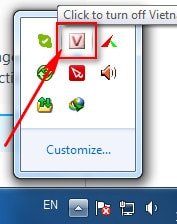
Chọn đúng kiểu gõ, nếu bạn thường xuyên gõ theo kiểu Telex thì nên kiểm tra bảng gõ nếu như không gõ được tiếng việt.

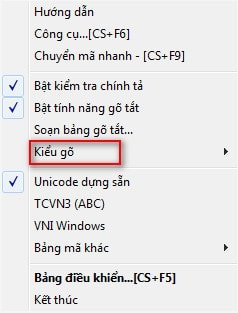
Điều bạn cần quan tâm tiếp theo đó là chạy ứng dụng với quyền Administrator. Click chuột phải vào Unikey và chạy quyền admin đó là Run as Administartor.


Tính Năng Auto Correct Của Windows
Ngoài bị lỗi trong Unikey thì nguyên nhân không gõ được Tiếng Việt cũng nằm ở lỗi Windows. Với tính năng Auto correct sẽ giúp tự động sửa từ sai sẽ khiến cho các từ khi đánh văn bản sẽ tự động chuyển từ có dấu sang thành không dấu, điều này vô tình làm cho từ ngữ chuyển đổi từ có dấu thành không dấu.
Để khắc phục tình trạng này chỉ cần tắt đi tính năng Auto Correct. Chọn tổ hợp phím Windows + Q để vào tùy chọn tìm kiếm, chọn Typing settings. Trên windows 10 nhập ngay ô tìm kiếm Typing Settings.

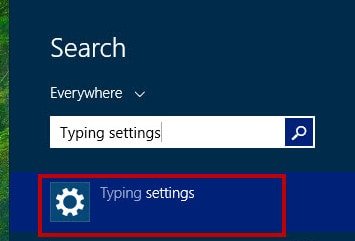
Việc cần làm tiếp theo là chuyển cả 2 dòng của Spelling sang OFF, thực hiện theo hướng dẫn như hình ảnh bên dưới.

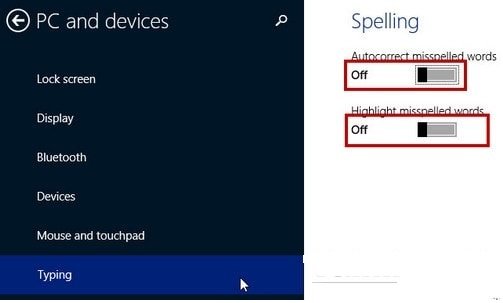
Vừa rồi là 2 lỗi phổ biến, thông dụng nhất khi gặp trường hợp không gõ được Tiếng Việt trên Word, Excel. Ngoài ra, với các trường hợp không gõ được Tiếng Việt trên các trình duyệt như Chrome, Firefox… bạn cũng thực hiện tương tự nhé. Tham khảo thêm côn nhị khúc nhé
Trên đây là một số cách sửa lỗi không gõ được Tiếng Việt trong Word, Excel mà chúng ta có thể áp dụng. Dựa vào bước hướng dẫn trên, người dùng có thể kiểm tra và thay đổi các thiết lập ngôn ngữ, bảng mã và bộ gõ để cho phép gõ Tiếng Việt trong các ứng dụng của Microsoft Office.
Ngoài ra, việc cập nhật và cài đặt lại bộ gõ tiếng Việt chính là một giải pháp hiệu quả nhằm khắc phục lỗi này. Bằng cách tải và cài đặt phiên bản mới nhất của bộ gõ tiếng Việt, người dùng có thể đảm bảo rằng các hệ thống ngôn ngữ và bảng thông tin ký tự được cập nhật đầy đủ.
Tuy nhiên, nếu các giải pháp trên không giải quyết được vấn đề, người dùng có thể tham khảo các tài liệu hướng dẫn trên trang web hỗ trợ của Microsoft hoặc liên hệ trực tiếp với nhóm hỗ trợ của họ để nhận được sự hỗ trợ chi tiết và những giải pháp tùy chỉnh cho trường hợp cụ thể.
Cuối cùng, việc khắc phục lỗi không gõ được Tiếng Việt trong Word, Excel là quan trọng để đảm bảo khả năng làm việc hiệu quả trong việc nhập liệu và xử lý ngôn ngữ. Với sự chú ý và kiên nhẫn, người dùng có thể thực hiện các bước sửa lỗi để đạt được kết quả mong muốn và tiếp tục sử dụng Tiếng Việt trong các ứng dụng của Microsoft Office một cách trơn tru và thuận tiện.
Cảm ơn bạn đã xem bài viết Cách sửa lỗi không gõ được Tiếng Việt trong Word, Excel tại thcshuynhphuoc-np.edu.vn bạn có thể bình luận, xem thêm các bài viết liên quan ở phía dưới và mong rằng sẽ giúp ích cho bạn những thông tin thú vị.
Từ Khoá Liên Quan:
1. Lỗi không gõ được Tiếng Việt trong Word, Excel
2. Sửa lỗi gõ Tiếng Việt trong Word, Excel
3. Khắc phục lỗi nhập liệu Tiếng Việt trong Word, Excel
4. Word, Excel không nhận được dấu Tiếng Việt
5. Kiểm tra và sửa lỗi không gõ được Tiếng Việt trong Word, Excel
6. Sửa lỗi Font Tiếng Việt trong Word, Excel
7. Cách cài đặt gõ Tiếng Việt trong Word, Excel
8. Lỗi không thể gõ tiếng Việt hoặc gõ sai từ Tiếng Việt trong Word, Excel
9. Cách đánh dấu tiếng Việt trong Word, Excel
10. Hướng dẫn gõ Tiếng Việt đúng trong Word, Excel
11. Giúp Word, Excel gõ được Tiếng Việt
12. Làm thế nào để Word, Excel chỉnh sửa lỗi không gõ được Tiếng Việt
13. Gõ Tiếng Việt bị lỗi trong Word, Excel
14. Tìm hiểu về lỗi gõ Tiếng Việt trong Word, Excel
15. Sửa lỗi không nhận diện ngôn ngữ Tiếng Việt trong Word, Excel

